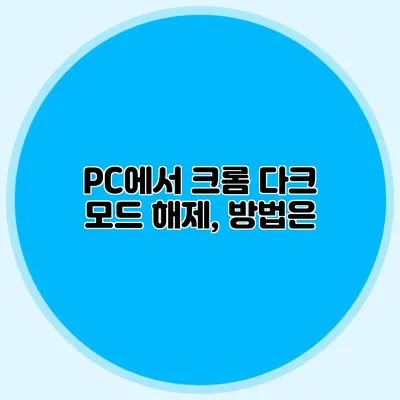어두운 화면은 일상에서 많은 사용자에게 편안함을 제공하지만, 때때로 더 밝은 화면이 필요할 때가 있죠. 특히 PC에서 웹 서핑을 할 때 크롬의 다크 모드가 불필요하게 적용됐다면 해제하는 것이 좋습니다. 이 글에서는 PC에서 크롬 다크 모드를 해제하는 방법을 자세히 설명드릴게요.
✅ 아이폰의 숨겨진 접근성 기능을 지금 바로 알아보세요.
다크 모드란 무엇인가요?
다크 모드는 전체적인 UI 색상을 어둡게 바꿔주는 기능으로, 야간이나 어두운 환경에서 화면의 눈부심을 줄여줍니다. 그러나 낮 시간이나 밝은 환경에서는 이 모드가 불편할 수 있습니다.
다크 모드의 장점
- 눈의 피로 감소
- 배터리 수명 연장 (특히 OLED 화면)
- 세련된 시각적 효과
다크 모드의 단점
- 텍스트 가독성 저하
- 특정 웹사이트에서의 호환성 문제
✅ 크롬의 다크 모드를 해제하는 방법을 알아보세요!
크롬 다크 모드를 해제하는 방법
크롬 다크 모드를 해제하는 방법은 몇 가지가 있습니다. 여기에서는 각 방법을 자세히 살펴볼까요.
1. 크롬 설정을 통한 해제
크롬 내장 설정에서 간단히 다크 모드를 해제할 수 있습니다.
1. 크롬 브라우저를 열어주세요.
2. 오른쪽 상단의 점 세 개(⋮) 메뉴를 클릭합니다.
3. 설정으로 들어갑니다.
4. 테마 섹션을 찾아 클릭한 후, 라이트 테마를 선택합니다.
2. 운영체제의 다크 모드 설정
Windows와 macOS에서는 시스템의 다크 모드를 해제하면 크롬의 다크 모드도 자동으로 변경됩니다.
Windows 설정 변경
- 설정(윈도우 키 + I)을 엽니다.
- 개인설정 > 색상을 선택합니다.
- 기본 앱 모드 선택에서 밝음을 선택합니다.
macOS 설정 변경
- 시스템 환경설정을 엽니다.
- 일반을 클릭합니다.
- 외관에서 라이트를 선택합니다.
3. 브라우저 확장 프로그램 사용
일부 크롬 확장 프로그램은 다크 모드를 적용하거나 해제하는 기능을 제공합니다. 여기 몇 가지 유용한 확장 프로그램을 소개합니다.
– Super Dark Mode
– Night Eye
위의 확장 프로그램을 사용하면 특정 웹사이트의 다크 모드 적용 여부를 선택적으로 설정할 수 있습니다.
✅ 크롬 다크 모드 해제 방법을 지금 바로 알아보세요!
중요한 팁
크롬의 다크 모드 해제가 어려운 경우 다음과 같은 방법도 고려해보세요.
– 다른 웹 브라우저 사용하기 (예: Firefox, Edge 등)
– 크롬 브라우저 업데이트 확인하기
최근 통계
- 2023년 기준, 약 60%의 사용자가 다크 모드를 사용하고 있으며, 주로 야간 작업 시에 선호한다는 조사 결과도 있습니다.
| 설정 방법 | 단계 |
|---|---|
| 크롬 설정 | 점 세 개 메뉴 > 설정 > 테마 선택 |
| Windows 설정 | 설정 > 개인설정 > 색상 > 밝음 선택 |
| macOS 설정 | 시스템 환경설정 > 일반 > 라이트 선택 |
결론
PC에서 크롬의 다크 모드를 해제하는 방법은 다양한 접근 방법이 있습니다. 다크 모드를 해제하면 더욱 밝고 편안한 웹 서핑 환경을 경험할 수 있습니다. 필요한 경우 시스템의 설정 변경이나 관련 플러그인을 활용하여 자신에게 맞는 최적의 사용 환경을 조성해보세요. 이제 원하시는대로 크롬의 화면을 변경해보세요!
자주 묻는 질문 Q&A
Q1: 다크 모드란 무엇인가요?
A1: 다크 모드는 UI 색상을 어둡게 바꿔주는 기능으로, 야간이나 어두운 환경에서 눈부심을 줄여줍니다.
Q2: 크롬의 다크 모드를 해제하는 방법은 무엇인가요?
A2: 크롬의 다크 모드는 설정에서 테마를 ‘라이트’로 변경하거나, 운영체제의 다크 모드를 해제하여 변경할 수 있습니다.
Q3: 다크 모드의 장점과 단점은 무엇인가요?
A3: 장점으로는 눈의 피로 감소와 배터리 수명 연장이 있으며, 단점으로는 텍스트 가독성 저하와 특정 웹사이트에서의 호환성 문제가 있습니다.